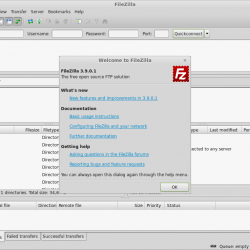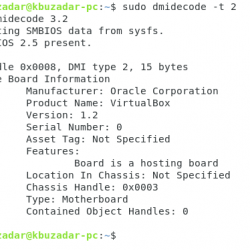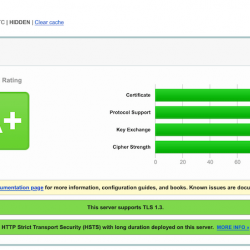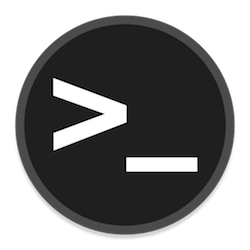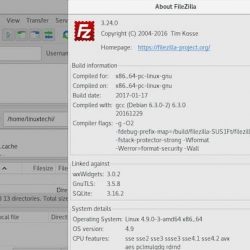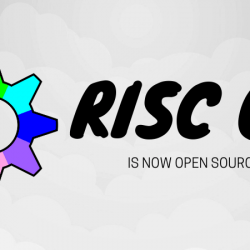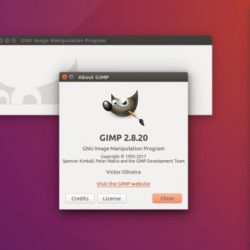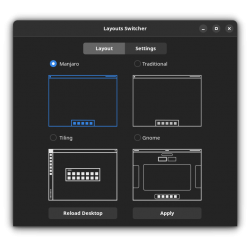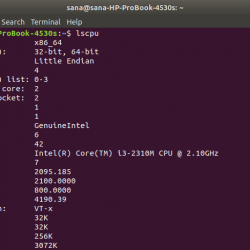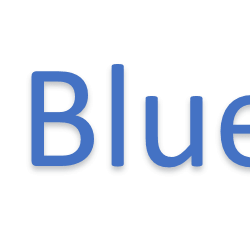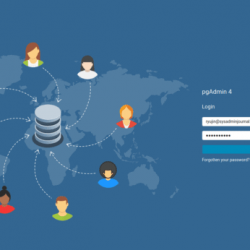在本教程中,我们将向您展示如何在 Debian 11 上安装 Cockpit。对于那些不知道的人,Cockpit 允许您通过直观的 Web 界面轻松快速地管理和管理您的 Linux 服务器。 使用 Cockpit,您可以远程执行服务器管理任务,例如管理服务、创建用户帐户、监控系统、配置网络、检查日志、系统更新、管理防火墙、域管理等等。 它在 Debian、Ubuntu、CentOS 和其他 Linux 发行版上可用。
本文假设您至少具备 Linux 的基本知识,知道如何使用 shell,最重要的是,您将网站托管在自己的 VPS 上。 安装非常简单,假设您在 root 帐户下运行,如果不是,您可能需要添加 ‘sudo‘ 到命令以获取 root 权限。 我将向您展示如何在 Debian 11 (Bullseye) 上逐步安装 Cockpit 远程管理软件。
在 Debian 11 Bullseye 上安装 Cockpit
第 1 步。在我们安装任何软件之前,重要的是通过运行以下命令确保您的系统是最新的 apt 终端中的命令:
sudo apt update sudo apt upgrade
步骤 2. 在 Debian 11 上安装 Cockpit。
默认情况下,Cockpit 软件包在 Debian 11 默认存储库中可用。 现在我们运行以下命令将 Cockpit 安装到您的 Debian 系统:
sudo apt install cockpit
安装 cockpit 及其依赖项后,使用 systemctl 命令:
sudo systemctl start cockpit sudo systemctl enable cockpit sudo systemctl status cockpit
步骤 3. 配置防火墙。
运行以下命令以允许 UFW 防火墙系统使用端口 9090:
sudo ufw enable sudo ufw allow 9090/tcp sudo ufw status
步骤 4. 访问 Cockpit Web 界面。
成功安装后,打开 Web 浏览器并使用 URL 访问 Cockpit Web 界面 https://your-server-ip-address:9090. 您应该会看到 Cockpit 登录页面:
我们将被要求输入登录详细信息,以便将它们输入仪表板。 在这里,用户名和密码与我们用于登录 Linux 服务器的登录详细信息相同。
恭喜! 您已成功安装 Cockpit。 感谢您使用本教程在 Debian 11 Bullseye 上安装最新版本的 Cockpit 免费远程服务器管理。 如需更多帮助或有用信息,我们建议您查看 驾驶舱官方网站.